Windows10系统之家 - 安全纯净无插件系统之家win10专业版下载安装
时间:2020-09-12 15:31:56 来源:Windows10之家 作者:huahua
重置电脑或者使用win10系统的时候,鼠标右键一直在转圈的问题,win10系统鼠标右键一直转圈怎么解决呢?今天小编带来了解决方法,下面跟我一起来看看吧。
win10系统鼠标右键一直转圈怎么解决
方法一:通过更改UAC设置解决
1、第一步在我们的电脑上按win+R键打开运行,在运行框中输入“msconfig”,如下图所示:
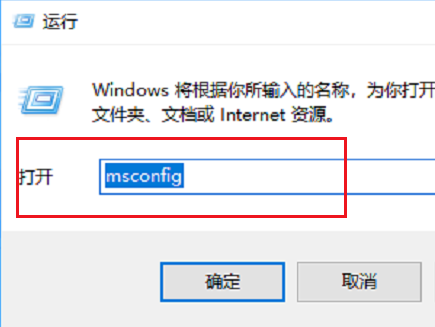
2、第二步进去系统配置界面之后,点击工具,选择“更改UAC设置”,点击下方的启动,如下图所示
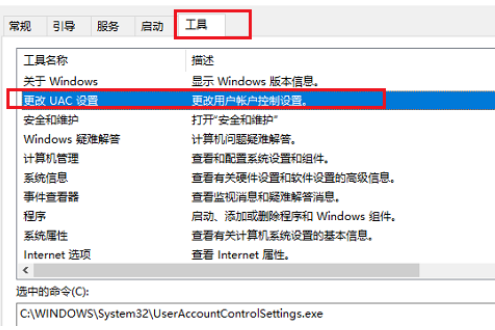
3、第三步进去用户账户控制设置界面之后,将滑块调到最下面,进行从不通知,点击确定就设置完成了,如下图所示
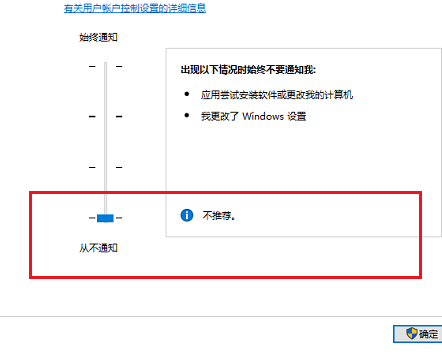
方法二:通过bat文件修复解决
1、第一步在我们的电脑上鼠标右键,点击新建->文本文档,如下图所示
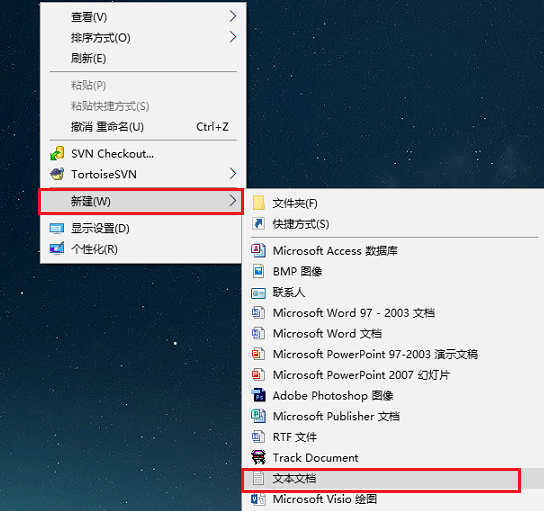
2、第二步在文本文档上输入如下图代码,按ctrl+s键进行保存,如下图所示
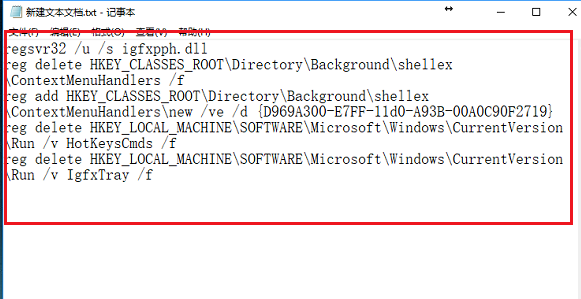
3、第三步保存文本文档之后,将文件后缀名改为.bat格式,双击进行运行就修复了问题,如下图所示
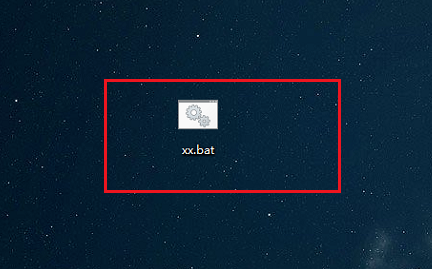
相关文章
热门教程
热门系统下载
热门资讯





























